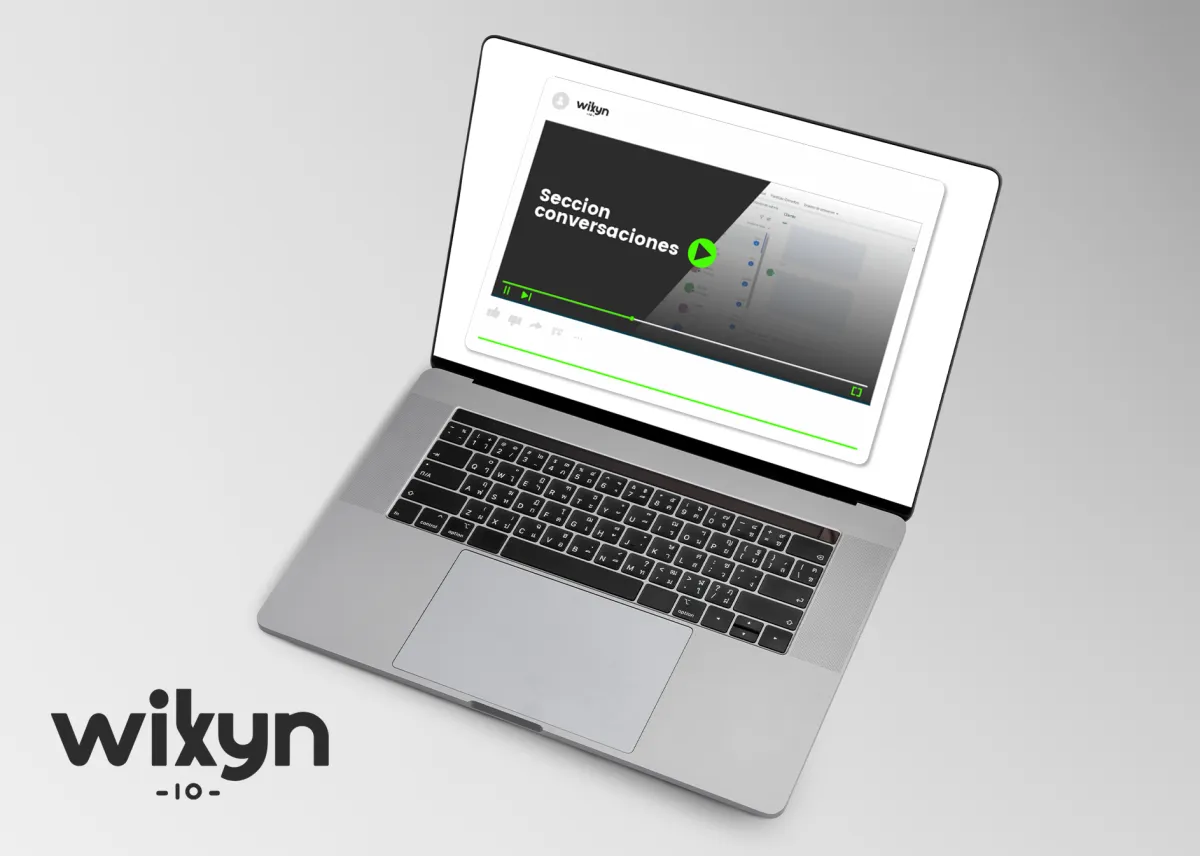
Integración de cada canal
En el video de hoy veremos
Integración de canales de conversación
Integraciones del canal de llamadas
Paso a paso
Llamadas
En la sección de Conversaciones de Wixyn CRM, puedes integrar varios canales de comunicación para centralizar todas las interacciones con tus leads y clientes en un solo lugar. El canal que hoy integraremos es el de llamadas.
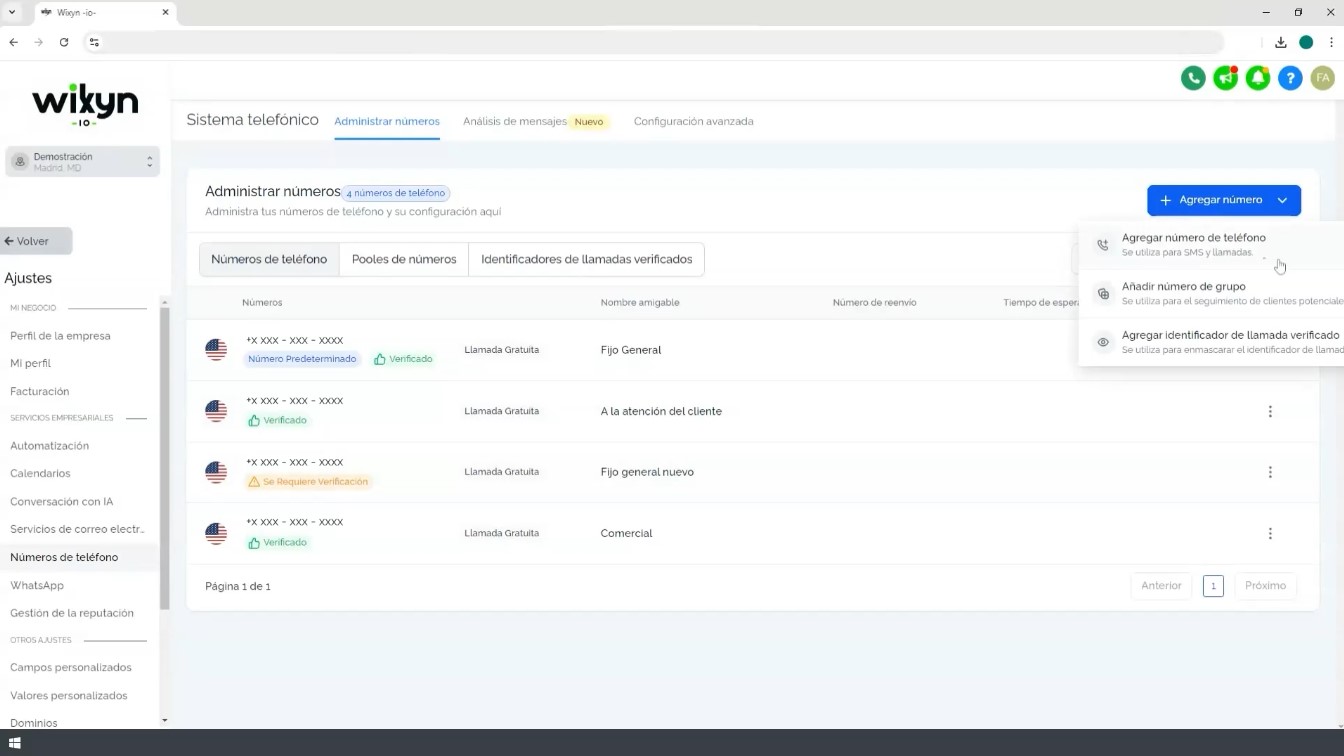
El CRM Wixyn incluye de forma nativa una plataforma virtual de llamadas. La integración de llamadas permite que hagas y recibas llamadas directamente desde el CRM, además de poder grabar y recoger todas las interacciones.
Ve a la sección de Configuración en el menú lateral.
Selecciona Números de teléfono.
En esta sección podrás añadir números de teléfono para llamadas, SMS y WhatsApp. También podrás configurar que se muestre un número diferente al número real (Verified Caller ID), Number Pools, Grabaciones, Redirecciones, Mensajes de Voz, etc…
Una vez configurado, puedes realizar y registrar llamadas directamente desde la sección de Conversaciones o desde el perfil del contacto.
Nota: Si deseas programar un IVR totalmente personalizado, puedes hacerlo desde > Automatizaciones > dónde encontrarás una plantilla desde la que partir.
Integraciones del canal de SMS
Paso a paso
SMS
En la sección de Conversaciones de Wixyn CRM, puedes integrar varios canales de comunicación para centralizar todas las interacciones con tus leads y clientes en un solo lugar. El canal que hoy integraremos es el de SMS.
Una vez que tengas un número de teléfono integrado, el CRM te permite enviar y recibir mensajes de texto (SMS).
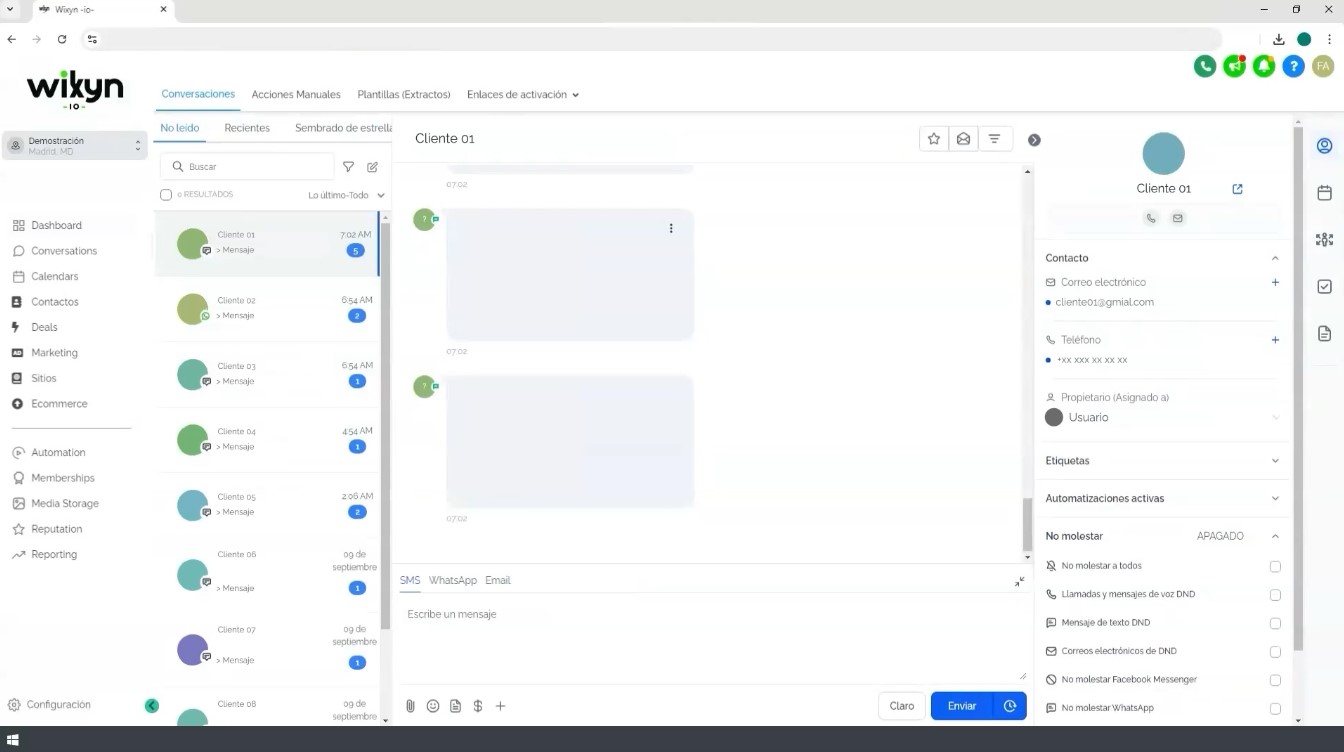
Integraciones del canal de correo electrónico
Paso a paso
Correo electrónico
En la sección de Conversaciones de Wixyn CRM, puedes integrar varios canales de comunicación para centralizar todas las interacciones con tus leads y clientes en un solo lugar. El canal que hoy integraremos es el de correo electronico.
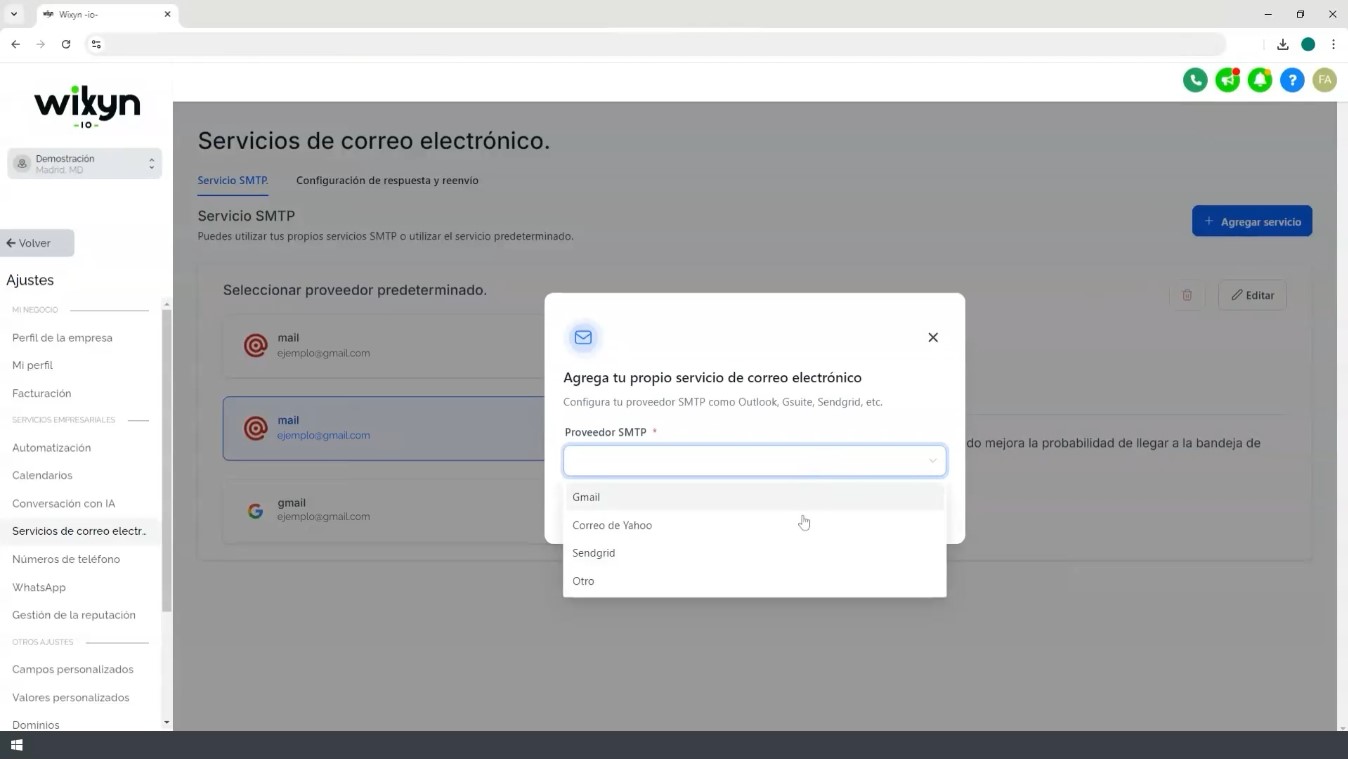
Puedes conectar tus cuentas de correo electrónico para enviar y recibir correos desde el CRM.
Ve a la sección de Configuración en el menú lateral.
Selecciona Servicios de correo electrónico.
En esta sección podrás elegir el servicio SMPT que deseas utilizar o utilizar el predeterminado.
También podrás realizar la configuración de respuesta y reenvío.
Si deseas utilizar el apartado de conversaciones para recibir todo tipo de correos, te recomendamos contratar el producto CONFIGURACIÓN DE CORREO.
Integraciones del canal de WhatsApp
Paso a paso
En la sección de Conversaciones de Wixyn CRM, puedes integrar varios canales de comunicación para centralizar todas las interacciones con tus leads y clientes en un solo lugar. El canal que hoy integraremos es el de WhatsApp.
WhatsApp es otro canal de comunicación que puedes integrar, permitiéndote enviar mensajes a tus contactos directamente desde el CRM. Para Integrar WhatsApp tienes dos opciones, integrar un número de WhatsApp desde Meta de uso exclusivo para la Plataforma, o utilizar números en uso en otros terminales a través de nuestro producto CONFIGURACIÓN DE WHATSAPP.
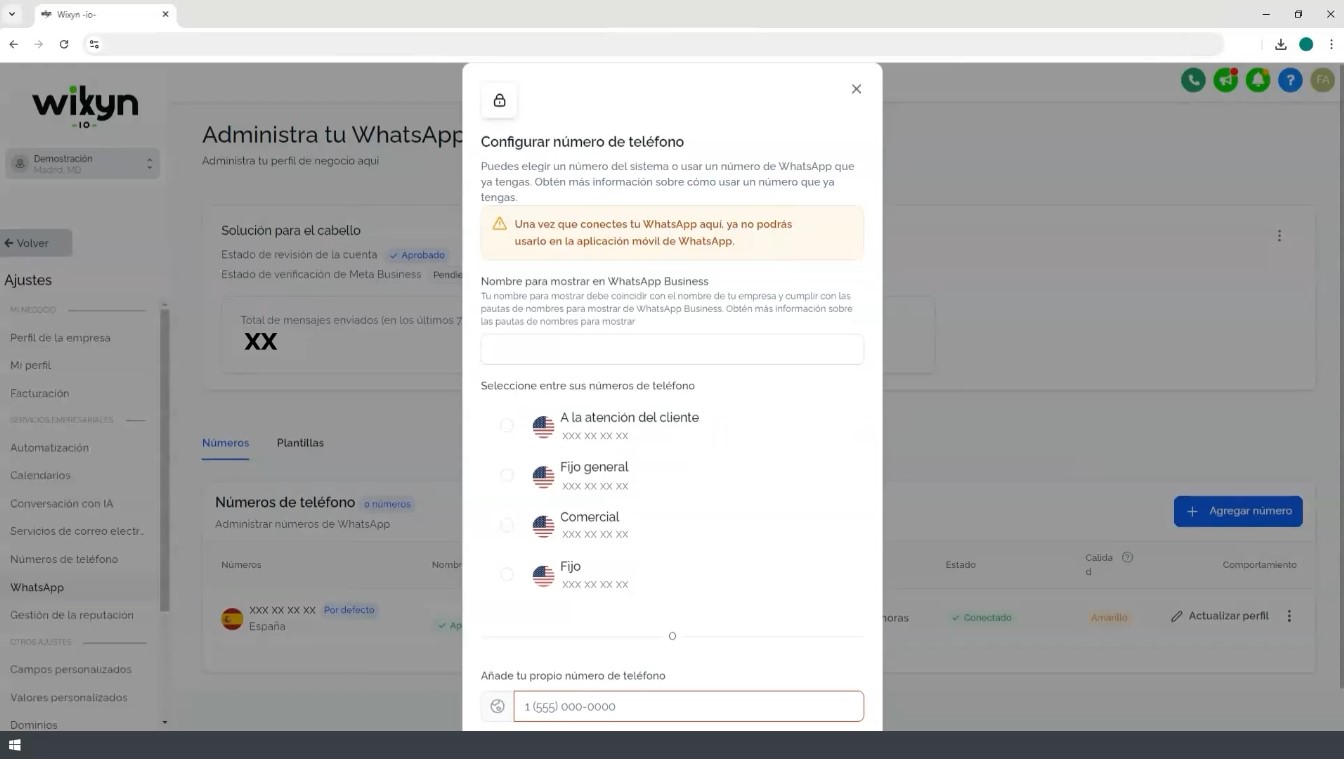
Para integrar WhatsApp de Meta, en Configuración, selecciona WhatsApp y sigue las instrucciones. Una vez integrado, los mensajes de WhatsApp aparecerán en la sección de Conversaciones, donde podrás gestionarlos fácilmente.
Nota: La opción de WhatsApp de Meta ofrece ciertas limitaciones de uso, la principal es que sólo se pueden iniciar conversaciones a través de plantillas.
Integraciones del canal de Facebook
Paso a paso
En la sección de Conversaciones de Wixyn CRM, puedes integrar varios canales de comunicación para centralizar todas las interacciones con tus leads y clientes en un solo lugar. El canal que hoy integraremos es el de Facebook Messenger.
Puedes integrar Facebook Messenger para gestionar las interacciones con tus clientes que te contactan a través de esta plataforma.
Ve a Configuraciones y selecciona Integraciones.
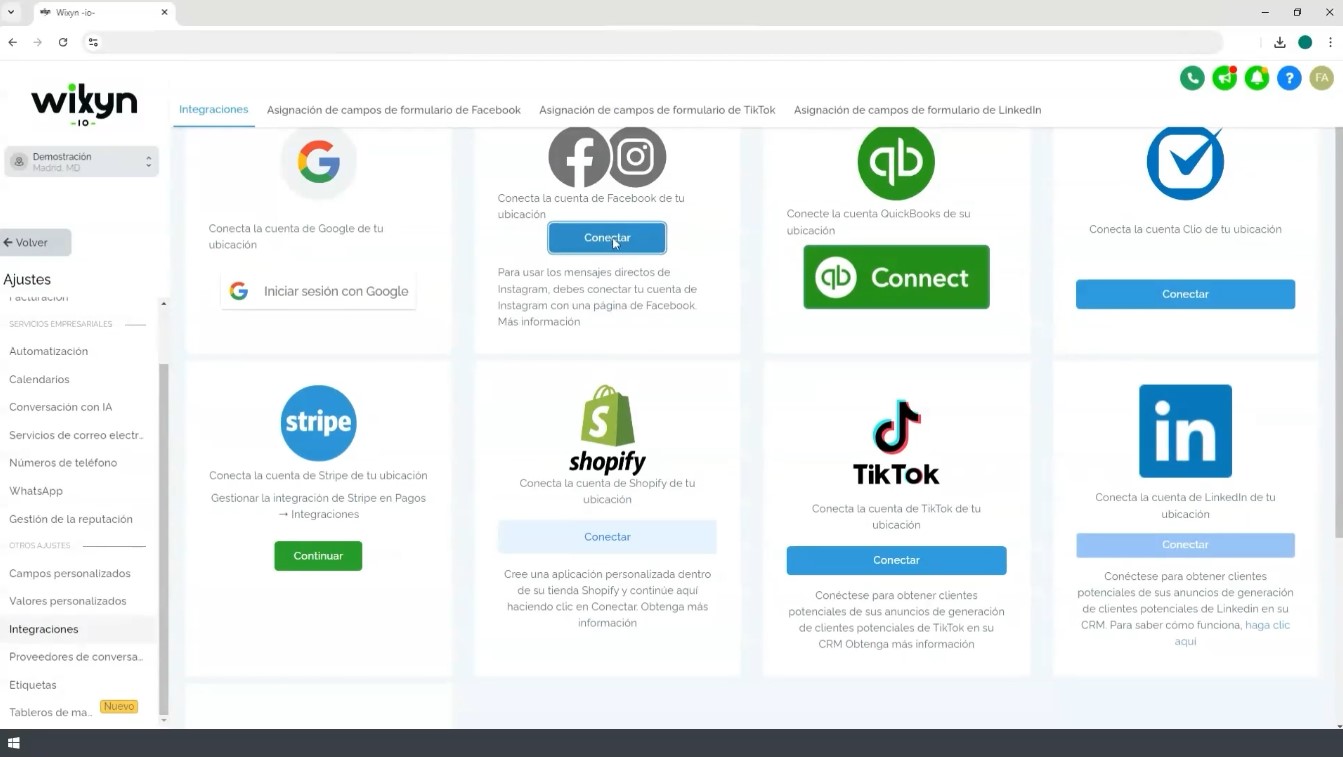
Elige Facebook y sigue los pasos para conectar tu página de Facebook.
Una vez configurado, los mensajes que recibas a través de Facebook Messenger aparecerán en la sección de Conversaciones.
Integraciones del canal de Instagram Direct
Paso a paso
Instagram Direct
En la sección de Conversaciones de Wixyn CRM, puedes integrar varios canales de comunicación para centralizar todas las interacciones con tus leads y clientes en un solo lugar. El canal que hoy integraremos es el de Instagram Direct.
El CRM también permite la integración con Instagram Direct para gestionar los mensajes que recibas en tu cuenta de Instagram.
En Configuración, selecciona Integraciones.
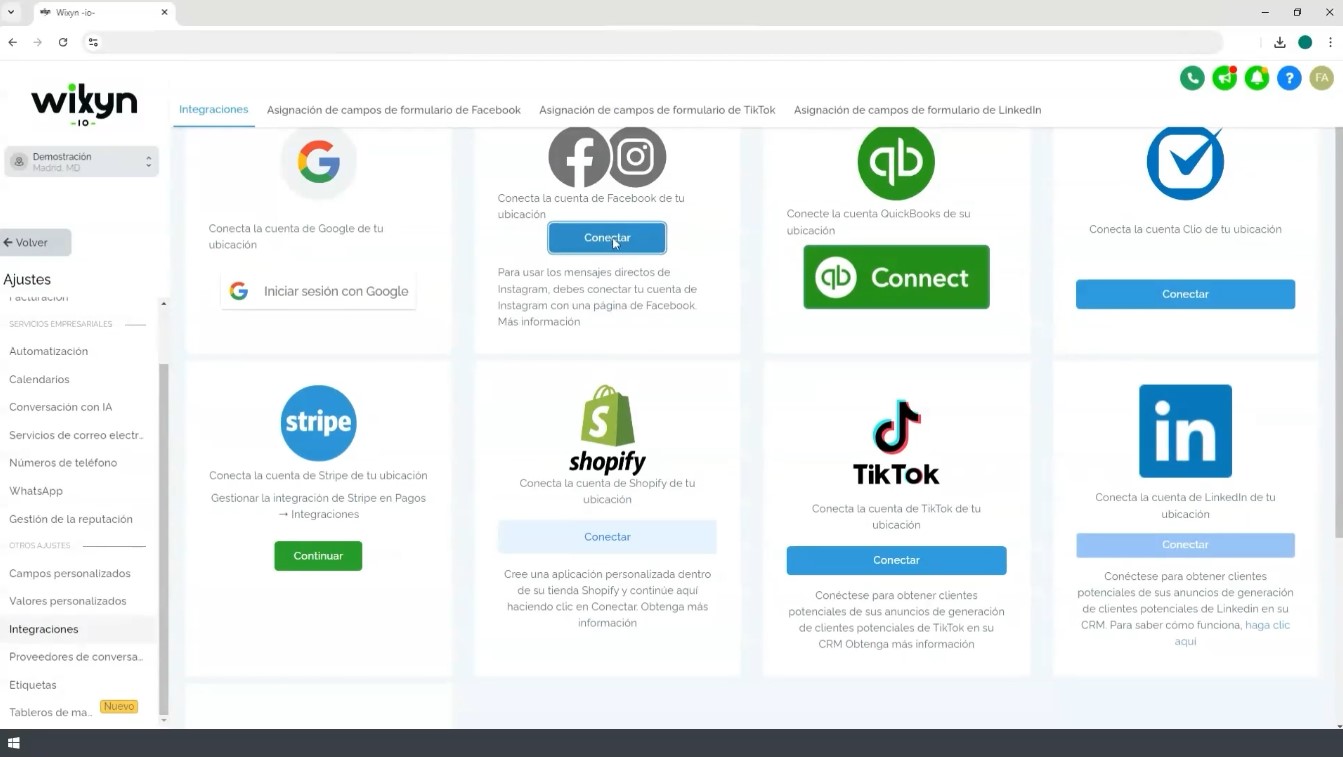
Escoge la opción de Instagram y sigue los pasos para conectar tu cuenta de empresa de Instagram.
Los mensajes que recibas en Instagram Direct se mostrarán en Conversaciones y podrás responder directamente desde la plataforma.
Integraciones del canal de Live Chat
Paso a paso
Live Chat
En la sección de Conversaciones de Wixyn CRM, puedes integrar varios canales de comunicación para centralizar todas las interacciones con tus leads y clientes en un solo lugar. El canal que hoy integraremos es el de Live Chat.
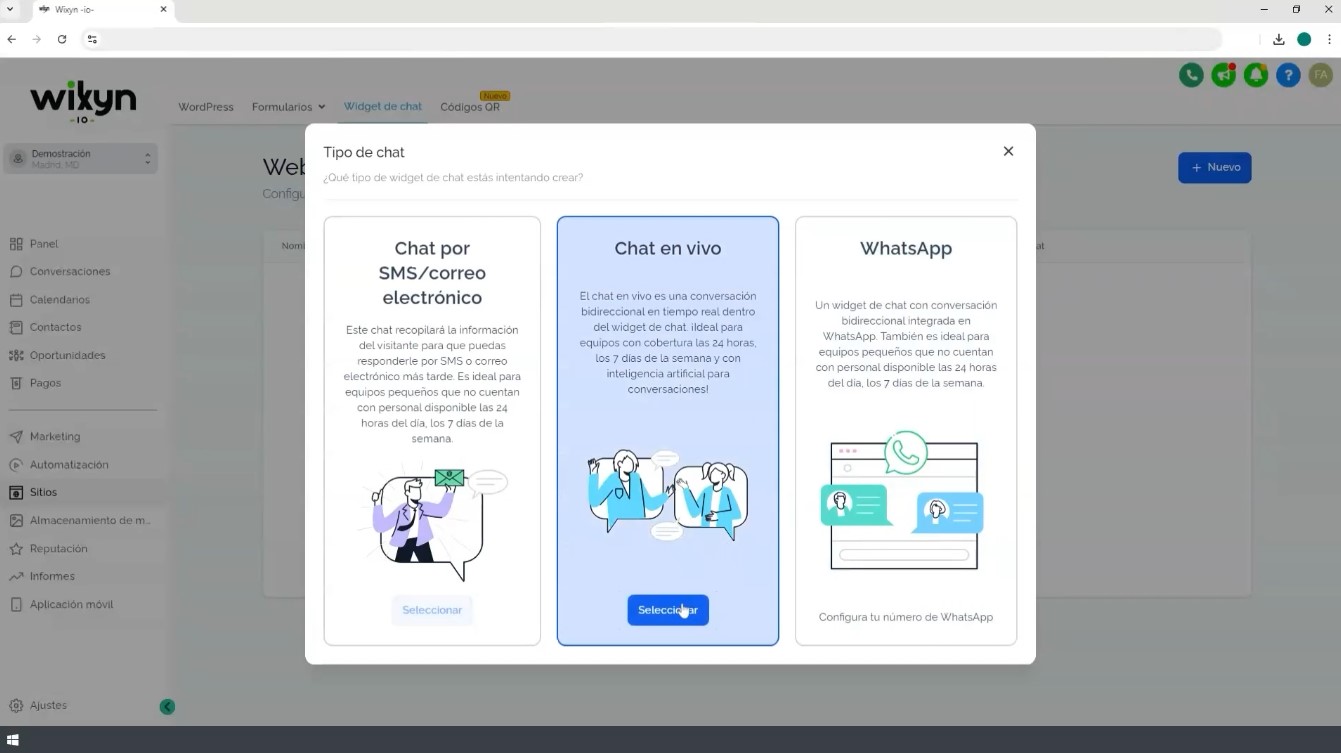
El Chat en Vivo te permite interactuar en tiempo real con los visitantes de tu sitio web. Esta herramienta es ideal para brindar soporte inmediato y convertir visitantes en clientes, y está totalmente integrada de forma nativa con el apartado de conversaciones.
En Sitios selecciona Chat Widget.
Personaliza el diseño y los mensajes automáticos del widget de chat que aparecerá en tu sitio web.

